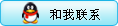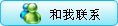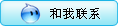市场上的摄像头种类繁多,相信大家经常会遇到摄像头无法使用的问题,甚至即使是标称免驱的摄像头也会在Windows中出现无法安装的问题,带着这些问题,我们就来和大家分享一下使用免驱摄像头的一些经验。
并不是真正的“免驱”
虽然绝大多数免驱摄像头号称不需要安装驱动程序,只要插上电脑的USB接口就可以实现即插即用,但事实上目前任何免驱摄像头都不能够实现在所有操作系统下即插即用,免驱功能是需要根据操作系统的种类来决定的。一般来说,免驱摄像头支持Windows SP2完整版以及Windows Vista/7操作系统,不用安装任何驱动程序就可以立即使用。
但是在如果你的操作系统是简化版Microsoft Windows XP SP2/Vista,可能需要安装操作系统补丁;如果是
Windows XP SP1/2000就必须安装系统补丁;如果是Windows 98/Me操作系统,极有可能无法运行该摄像头。因此如果遇到免驱摄像头无法安装的问题时,首先看看操作系统是否支持它。
根据方案安装增值软件
需要安装操作系统补丁,最简单的方法是安装“驱动精灵”,让它自动检测摄像头芯片,安装对应的驱动。但是如果这种方法不行的话,那么可以通过安装中星微免驱增值软件来支持免驱功能,毕竟几乎所有的摄像头都是采用中星微的芯片方案。
首先需要知道手中摄像头所采用的芯片方案,才能知道应该安装何种增值软件。可以通过查看摄像头上贴的QC标签来识别(如图1),例如标签上面写的是“QC388”,那么就需要下载并安装388免驱增值软件;如果写着“QC288”,就要下载并安装288免驱增值软件;如果是“QC301v”、“QC332”或“QC301va”,就要下载安装“中星微免驱增值软件”。

1
小提示:
在安装增值软件的时候必须先插上摄像头(388的免驱增值软件例外,要先安装增值软件,再插摄像头),而且一定要插在主板自带的USB接口上,不能插在前置接口上。同时需要关闭杀毒软件或Windows自带的防火墙,另外,建议将电脑以前安装的其他摄像头驱动卸载,再进行增值软件的安装。
解决安装后无法使用问题
在安装完增值软件后,也有可能摄像头被系统识别了,但视频窗口打开却是黑屏不能正常使用,这时就需要更新一些设备驱动。
右击“我的电脑”,点击“属性” →“硬件”→“设备管理器”,如果在“图像处理设备”中出现带黄色感叹号的“USB 2.0 Camera”项目(如图2),或者是在“其他设备”中出现“未知设备”项目(如图3),这说明已经安装的增值软件需要更新。

2

3
DIY经验谈 免驱摄像头使用经验谈 www.jdcok.com/anli/5/1614.html